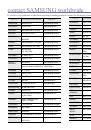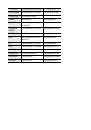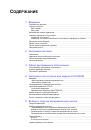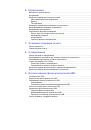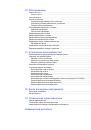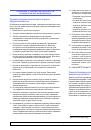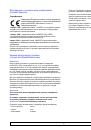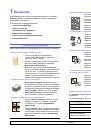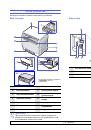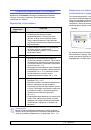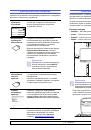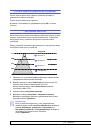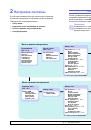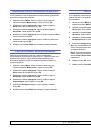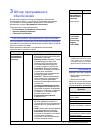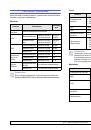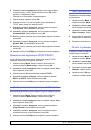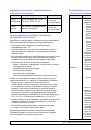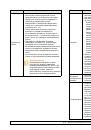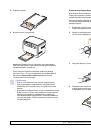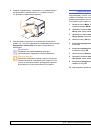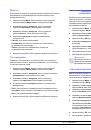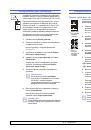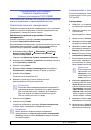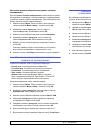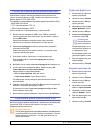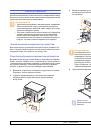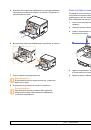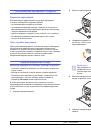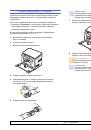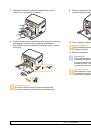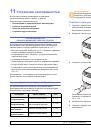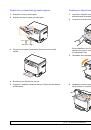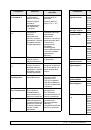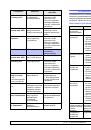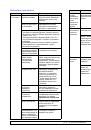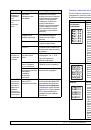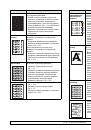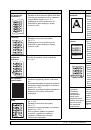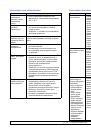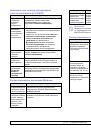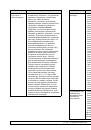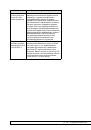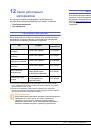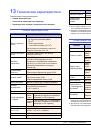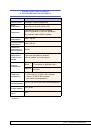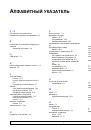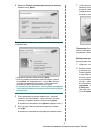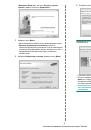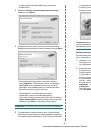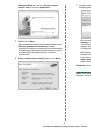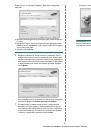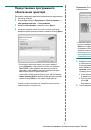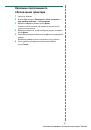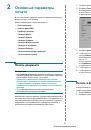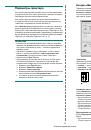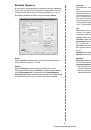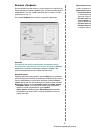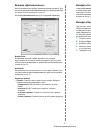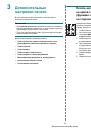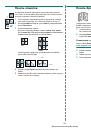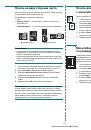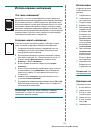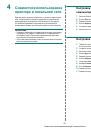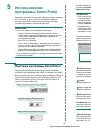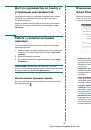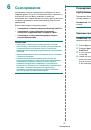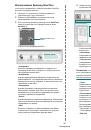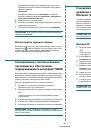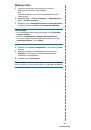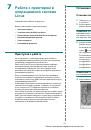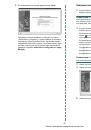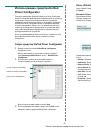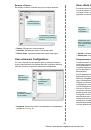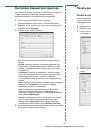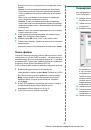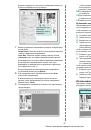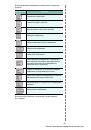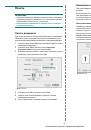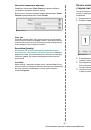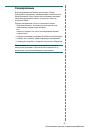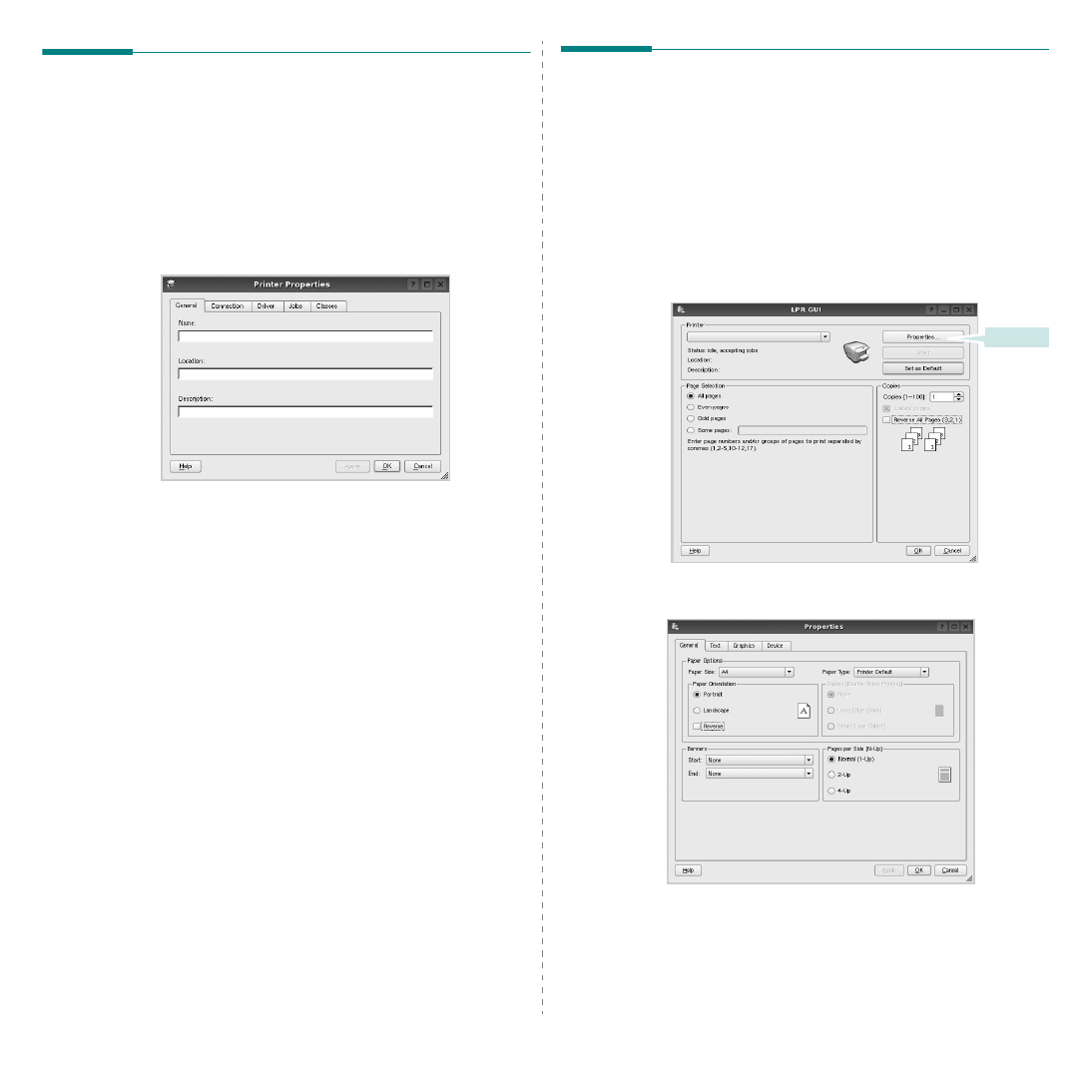
Работа
с
принтером
в
операционной
системе
Linux
35
Настройка
параметров
принтера
Окно
свойств
принтеров
,
доступное
из
окна
«Printers Configuration»,
содержит
различные
параметры
,
задающие
свойства
многофункционального
устройства
в
качестве
принтера
.
1
Запустите
средство
Unified Driver Configurator.
При
необходимости
откройте
окно
«Printers Configuration».
2
Выберите
нужное
устройство
в
списке
доступных
принтеров
и нажмите
кнопку
Properties
.
3
Откроется
окно
«Printer Properties».
В
верхней
части
этого
окна
расположены
следующие
пять
вкладок
.
•
General
.
позволяет
изменять
следующие
параметры
:
имя
,
размещение
и
описание
принтера
.
Имя
,
заданное
на
этой
вкладке
,
отображается
в
списке
принтеров
в
окне
«Printers
Configuration».
•
Connection
.
Позволяет
просматривать
и
выбирать
другие
порты
.
При
переключении
используемого
принтера
с
порта
USB
на
параллельный
порт
и
наоборот
необходимо
соответствующим
образом
изменить
порт
принтера
на
этой
вкладке
.
•
Driver
.
Позволяет
просматривать
и
выбирать
другие
драйверы
принтера
.
Кнопка
Options
используется
для
задания
параметров
устройства
по
умолчанию
.
•
Jobs
.
Отображение
списка
заданий
печати
.
Для
отмены
выбранного
задания
нажмите
кнопку
Cancel job
,
а
для
просмотра
предыдущего
задания
из
списка
заданий
нажмите
кнопку
Show completed jobs
.
•
Classes
.
Отображение
классов
,
в
которые
включен
данный
принтер
.
Для
добавления
принтера
в
какой
-
либо
класс
нажмите
кнопку
Add to Class
,
а
для
удаления
принтера
из выбранного
класса
нажмите
кнопку
Remove from Class
.
4
Чтобы
внесенные
изменения
вступили
в
силу
,
нажмите
кнопку
OK
.
Окно
«Printer Properties»
будет
закрыто
.
Печать
документа
Печать
из
приложений
Многие
приложениях
Linux
позволяют
печатать
с
использованием
системы
CUPS (Common UNIX Printing System).
Устройство
поддерживает
печать
из
любых
таких
приложений
.
1
Выберите
в
меню
File
текущего
приложения
команду
.
2
Выберите
команду
непосредственно
с
помощью
lpr
.
3
В
окне
«LPR»
выберите
в
списке
принтеров
название
модели
используемого
устройства
и
нажмите
кнопку
Properties
.
4
Укажите
требуемые
свойства
принтера
и
свойства
задания
печати
.
Нажмите
.